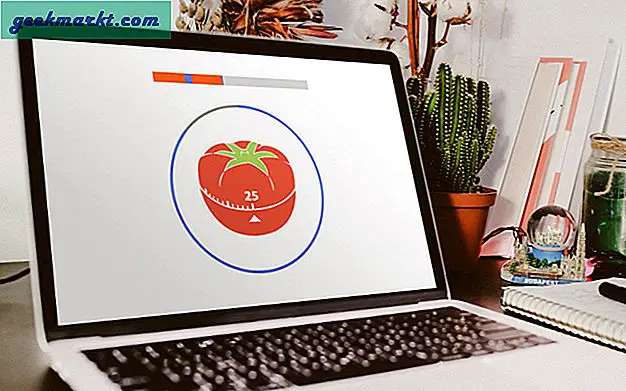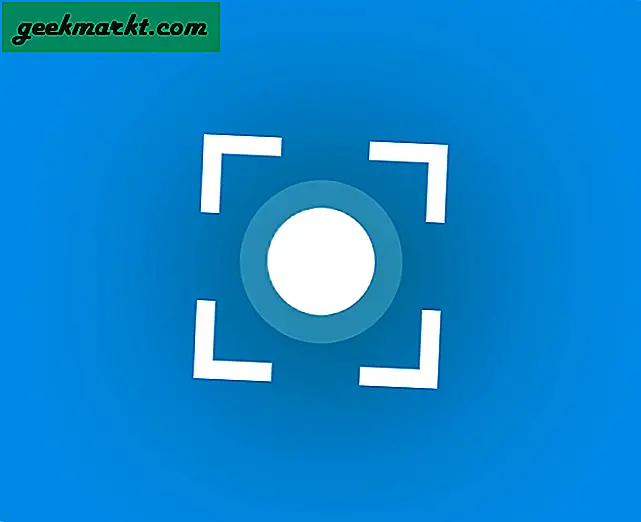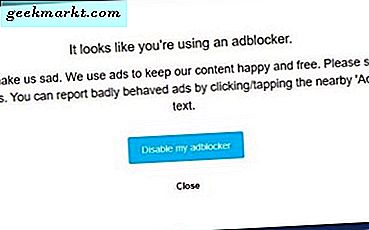Med svart fredag och cybermåndag nu bakom oss och de löjliga rabatter som Amazon erbjöd på elden, misstänker jag att det finns många nya surfplattformsägare där ute just nu. Jag räknar mig bland dem eftersom jag fick en 10 "Brand på svart fredag för mycket lite pengar. Det har fungerat bra så långt men det tog mer ansträngning än att det skulle behöva kopplas ihop. Här är en snabbguide för att ansluta din Amazon Fire-surfplatta till WiFi.
I teorin är det enkelt att ansluta din brandtablett till WiFi. Dra ner på startskärmen, välj Trådlöst och sedan WiFi och tryck på det för att slå på. Det ska då anslutas till ditt nätverk och borta går du. För vissa, inklusive mig, är det inte alltid så enkelt.
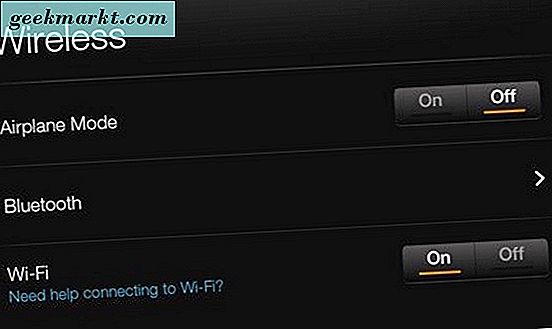
Ansluta en brandtablett till WiFi
Om du redan har konfigurerat ditt WiFi-nätverk ska den här processen ansluta din brandtablett till ditt nätverk och du bör kunna använda internet nästan omedelbart. Om du inte bryr dig lite av batteriet, kan du låta WiFi vara påslagen och det kommer automatiskt att anslutas till nätverket när det upptäcker det, annars slås det på och av manuellt om det tar bara en sekund.
Så här ansluter du en brandtablett till ditt WiFi-nätverk för första gången:
- Lås upp tabletten och svep ner på startskärmen.
- Välj WiFi och sätt på den.
- Välj ditt nätverk och välj Connect.
- Ange nätverkslösenordet.
Det kan ta några sekunder för din eld att verifiera med ditt nätverk, men när det är klart ska elden anslutas direkt. Det bör också komma ihåg nätverket och logga in automatiskt nästa gång.
När jag försökte ansluta min brandtablett till mitt WiFi-nätverk fortsatte det att säga att det inte kunde verifieras med nätverket. Jag vet att jag satte upp det korrekt eftersom jag har ett halvt dussin andra enheter som alla använder det.
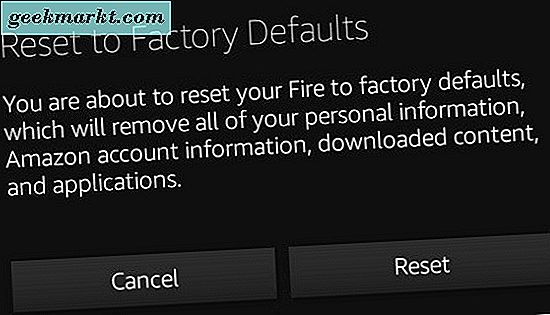
Manuell WiFi-inställning
Om din brandtablett inte automatiskt ansluter till ditt trådlösa nätverk kan du ställa in den manuellt. Det är ganska enkelt och kan kringgå eventuella konfigurationsproblem som du kan uppleva.
- Dra ner från startskärmen för att komma åt Wireless och sätt på WiFi.
- Välj Gå med i annat nätverk.
- Skriv ditt nätverksnamn i rutan Nätverks SSID.
- Välj rätt säkerhetstyp i rullgardinsmenyn.
- Skriv in nätverkslösenordet och välj Spara.
Om du inte känner till nätverkssäkerhetstypen, kolla din router. Det kommer att vara någonstans på den trådlösa sidan. Det kan vara WPA, WPA2-PSK, WPA2-AES eller något liknande. Förhoppningsvis blir det WPA2, för om det är WPA är ditt nätverk inte säkert.
Felsökning av att ansluta Amazon Fire-tabletten till WiFi
Om manuell eller automatisk inställning inte fungerar behöver vi göra en liten felsökning. Vi kommer att börja med de enkla sakerna och sedan kontrollera det inte så uppenbart.
Starta om din WiFi-router
Om elden inte kommer att anslutas alls, starta om din trådlösa router. Även om andra enheter ansluts okej, kommer en omstart av router att ta itu med de flesta inloggningsfrågorna. Försök med det här först och retest att ansluta till nätverket som beskrivits ovan.
Starta om din eld igen
Om omstart av din router inte fungerar, starta om din eld helt. Det kommer att rensa tabletten av eventuella osparade inställningar eller felkonfigurationer och låta den anslutas.
Kontrollera flygplansläget är avstängt
Låter uppenbart rätt? Du har ingen aning om hur många mobil- och tabletter jag ringer när flygplansläge slås på av misstag. Skjut ner på startskärmen och dubbelkoll på att den är avstängd.
Kontrollera batteribesparing på din brand
Elden försöker spara batteri där det kan och ibland är det på bekostnad av bekvämligheten. Navigera till Program, Inställningar och WiFi-inställningar. Välj Meny och Avancerat. Välj WiFi Sleep Policy och arbeta dig igenom de olika alternativen. Inaktivera WiFi-sömn när du är ansluten och överväga att ställa in avkoppling till Aldrig om du bara använder din surfplatta hemma.
Fabriksåterställ elden
En fabriksåterställning är alltid en sista utväg. Det tar bort alla dina data och inställningar och returnerar enheten till lager. Om andra enheter kan ansluta till ditt trådlösa nätverk och du har försökt alla dessa andra steg och ingenting hjälper, kan det vara ditt enda alternativ innan du returnerar enheten.
- Svep ner från startskärmen för Brand.
- Välj Inställningar och Enhetsalternativ.
- Välj Återställ till fabriksinställningar.
- Bekräfta med återställningsalternativet.
Beroende på hur länge du har haft din Brand och hur mycket du har installerat kan det ta en minut eller fem. När du är klar, upprepa alla ovanstående steg för att ansluta.